Hoà chung vào không khí “Cúc hoạ mi” và “kỷ yếu” tràn ngập hiện nay. Mình xin phép chia sẻ một vài hướng dẫn nhỏ về làm màu film nhanh tiện lợi cho anh em nhân mùa ảnh này … 😂
Không phải nói nhiều, có lẽ anh em nào cũng biết đến phần mềm VSCO nổi tiếng rồi đúng không ? Một app cực kỳ mạnh về chỉnh sửa màu ảnh với cực nhiều preset khác nhau về màu film. Tuy nhiên, để sử dụng và cài đặt VSCO trên máy tính, với Lightroom, CameraRaw Photoshop, Premiere , After Effect, Final Cut thì có lẽ chưa phải ai cũng biết …
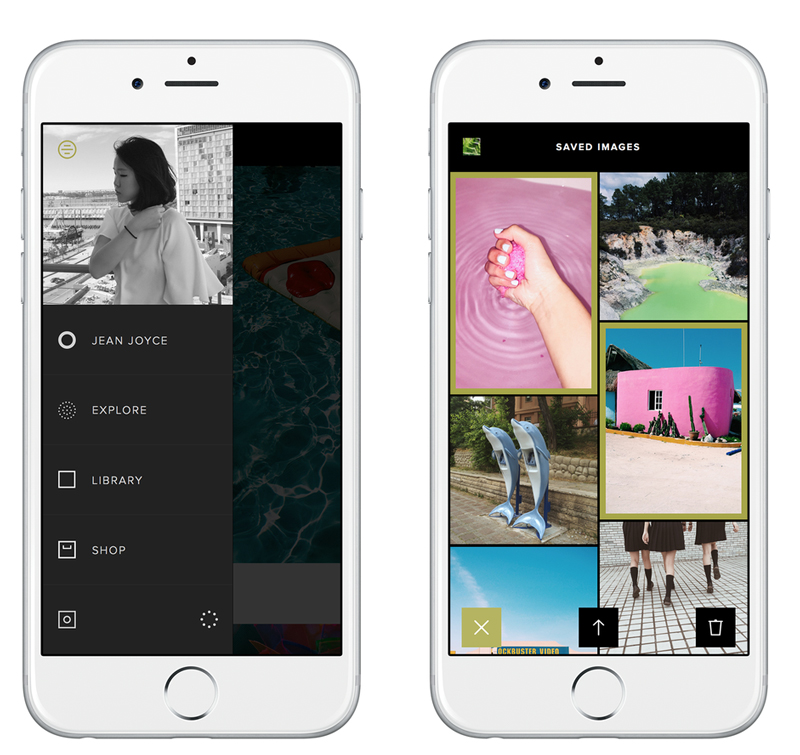
VSCO với Lightroom và CameraRaw
Như một số anh em đã lâu năm sử dụng lightroom và preset trong CameraRaw PTS thì chăc hẳn đều biết là các preset mặc dù đẹp nhưng chưa hẳn là áp dụng được với mọi ảnh và với mỗi loại máy ảnh hay loại file RAW khác nhau thì đều ra màu sắc khác nhau và không được như mong muốn.Riêng với VSCO thì lại khác, các bộ preset của VSCO có phân loại ra các loại dòng máy khác nhau để sao cho với mỗi loại ảnh từ mỗi loại máy chụp sau khi add preset của VSCO đều ra được chất lượng chuẩn nhất. Đấy là ưu điểm mình rất thích ở bộ màu này.Với hàng nghìn tuỳ biến khác nhau cho từng loại máy ảnh khác nhau và các bức ảnh chụp ở môi trường khác nhau giúp giúp cho chúng ta luôn có được những bức ảnh có hiệu ứng truyền tải ưng ý.Tuy nhiên đó cũng là một điểm gấy khó khăn cho anh em khi cài đặt, vì quá nhiều lựa chọn,vừa chọn lâu và vừa nặng máy.
Với hàng nghìn tuỳ biến khác nhau cho từng loại máy ảnh khác nhau…
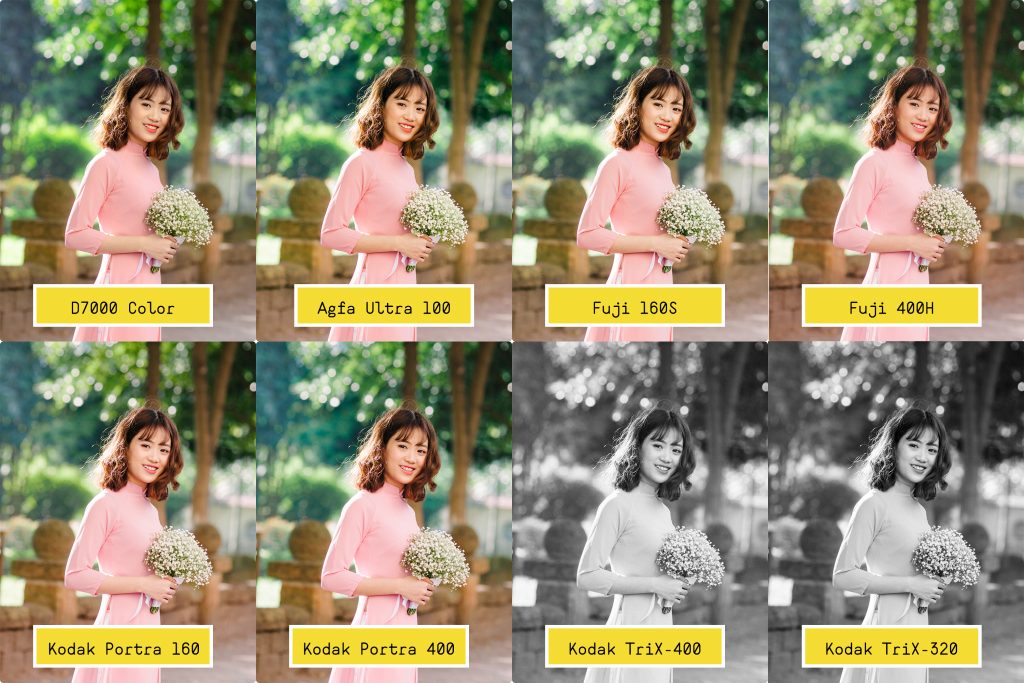
Sau đây mình sẽ hướng dẫn mọi người cài đặt sao cho nhanh, nhẹ và chuẩn với dòng máy của mình nhất.
Mình hướng dẫn chi tiết đối với phần mềm Lightroom 6 trở lên, ở đây là Lightroom 7.5 và phiên bản Photoshop CC 2018 với CameraRaw CC.Vì phiên bản này Preset và Profile trên CameraRaw của Photoshop và Lightroom đã được đồng bộ với nhau, cùng là file xml, rất tiện lợi cho việc cài đặt và đồng bộ.
1. Tải về bộ màu VSCO
Các bạn có thể tham khảo thông tin chi tiết và giá bán các bộ màu
Chọn bộ màu mà mình thích và nháy vào hình ảnh với bộ màu tương ứng ở bên dưới để tải về
Các bộ màu của VSCO
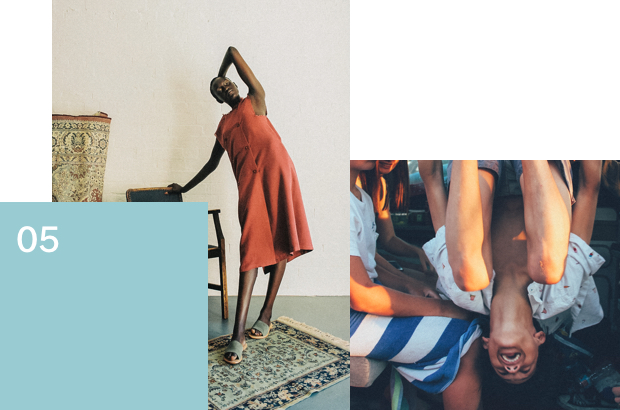
Archetype Films
2. Cài đặt bộ màu VSCO
Sau khí tải về bộ màu mình mong muốn, các bạn có thể copy và dán chèn tất cả nội dung trong thư mục vào thư mục :
~/Thư viện/Application Support/Adobe/CameraRawSau đó khởi động lại Lightroom để thấy thành quả. Tuy nhiên đó là phương pháp cho mấy máy tính trâu bò 😂 .
– Tại thư mục tải về…
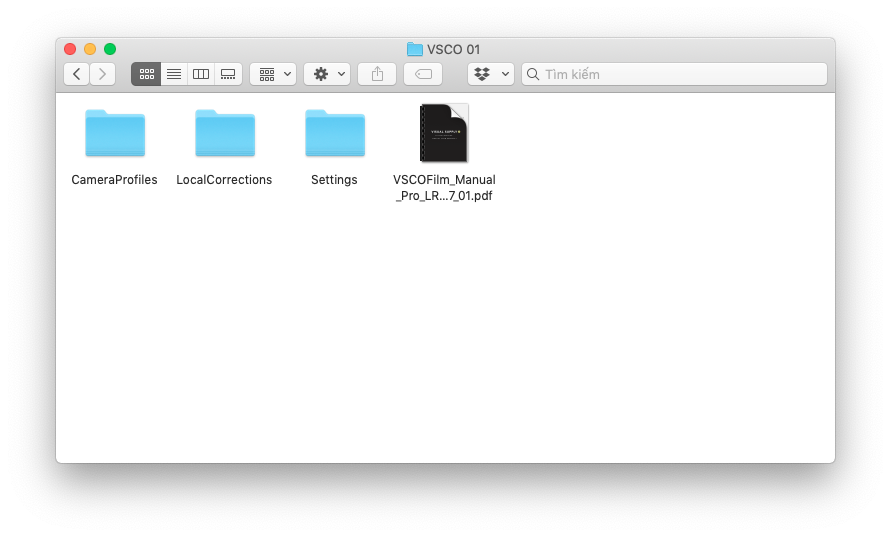
Chúng ta copy thư mục ” LocalCorrections “ vào thư mục ” ~/Thư viện/Application Support/Adobe/CameraRaw “, không cần copy lần nữa đối với các bộ màu tiếp theo
– Vào thư mục ” CameraProfiles “, lọc các Profile liên quan tới máy ảnh của bạn cần , VD với mình là D7000:
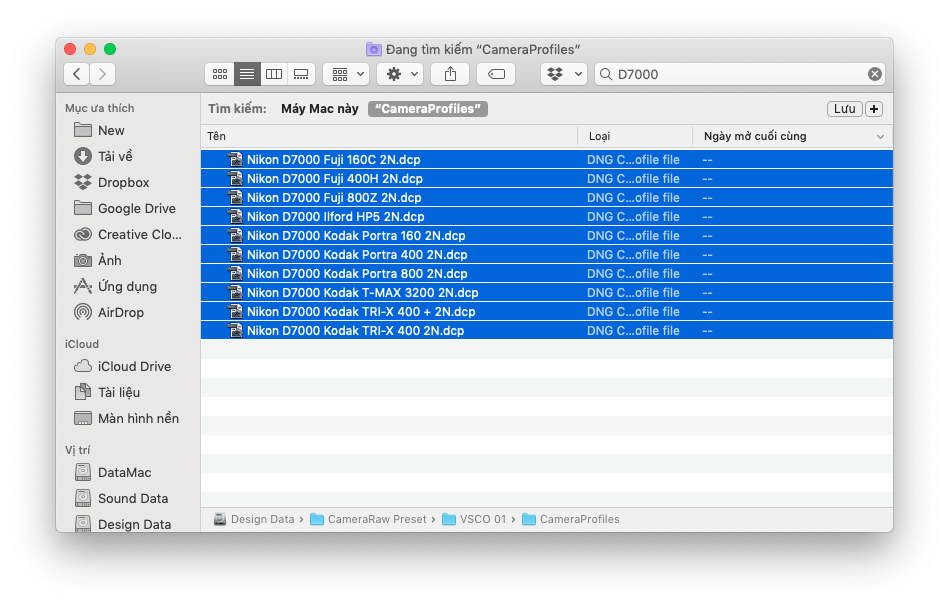 Sau đó dán vào thư mục ” CameraProfiles “ tương ứng trong thư mục ” ~/Thư viện/Application Support/Adobe/CameraRaw “
Sau đó dán vào thư mục ” CameraProfiles “ tương ứng trong thư mục ” ~/Thư viện/Application Support/Adobe/CameraRaw “
– Vào thư mục ” Settings “, lọc preset tương ứng với máy của bạn, VD: máy của mình là Nikon, preset tương ứng sẽ có đầu chữ N – ” tên cuộn film ”
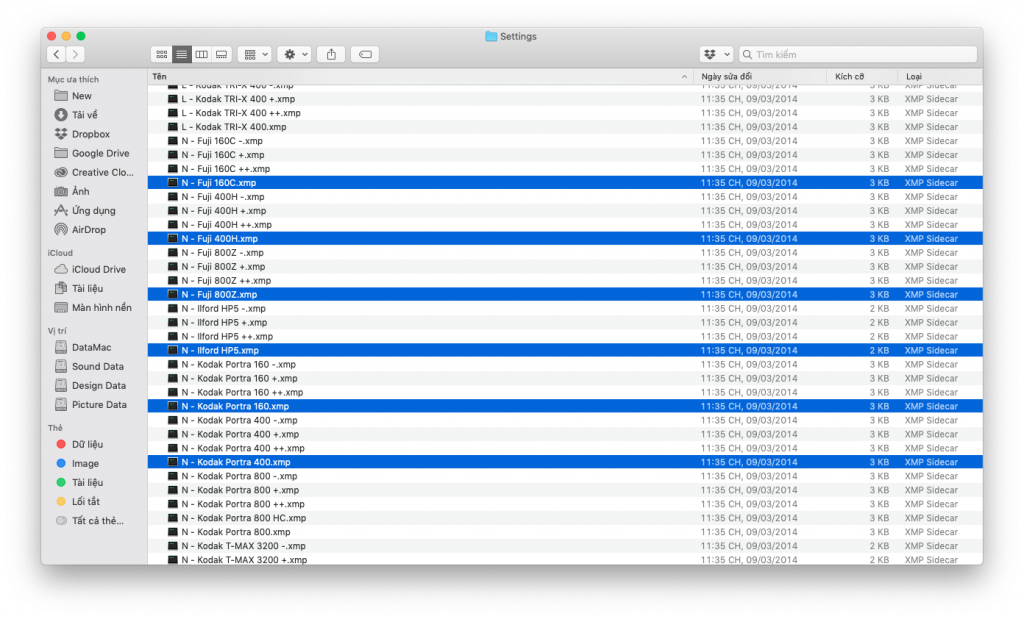 Các preset có dấu + hoặc – là các preset tăng hoặc giảm hiệu ứng đó, với mình thì không cần thiết, có thể bỏ qua cho nhẹ… Ngoài ra, còn có thêm cái preset có đầu chữ ” TK “ là các preset tuỳ biến thêm như sáng da, sáng cây, thêm hiệu ứng vintage các thứ … các bạn cũng nên cài vào để tăng khả năng tuỳ biến.Copy và cài vào thư mục tương ứng trên ” ~/Thư viện/Application Support/Adobe/CameraRaw “
Các preset có dấu + hoặc – là các preset tăng hoặc giảm hiệu ứng đó, với mình thì không cần thiết, có thể bỏ qua cho nhẹ… Ngoài ra, còn có thêm cái preset có đầu chữ ” TK “ là các preset tuỳ biến thêm như sáng da, sáng cây, thêm hiệu ứng vintage các thứ … các bạn cũng nên cài vào để tăng khả năng tuỳ biến.Copy và cài vào thư mục tương ứng trên ” ~/Thư viện/Application Support/Adobe/CameraRaw “
– Vào thư mục ” Curves “, lọc preset tương ứng với các preset bạn đã lọc ở phần setting, tránh thừa ra không làm gì.Copy và pastel tương tự trên
– Khởi động lại Lightroom và xem thành quả
3. Sử dụng preset VSCO
Preset sử dụng tốt nhất với ảnh định dạng file RAW và ảnh nhiều sáng, càng nhiều nắng càng vi diệu. Tại giao diện LR, điều chỉnh ảnh đến bình thường sao cho đủ sáng đẹp tốt nhất, chọn preset yêu thích và xem thành quả. Điều chỉnh thêm hiệu ứng ở phần preset TK hoặc chỉnh tay một chút để được ưng ý nhất 😋
Với bạn nào mà cài nhiều quá, nặng máy thì có thể tắt chức năng ” Hover preview of preset in Loupe ” của Lr đi
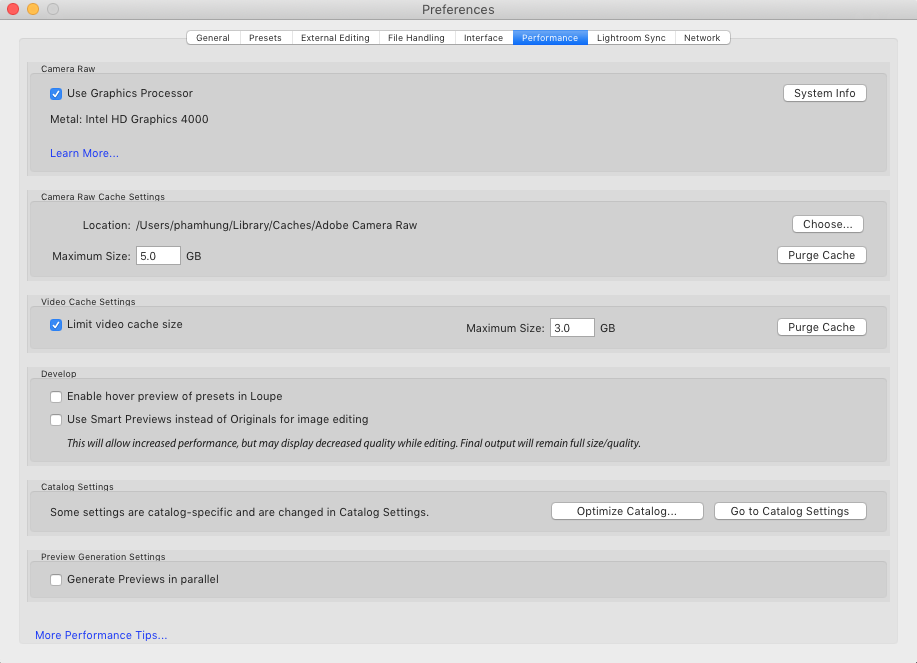
Giao diện trên PTS Camera Raw
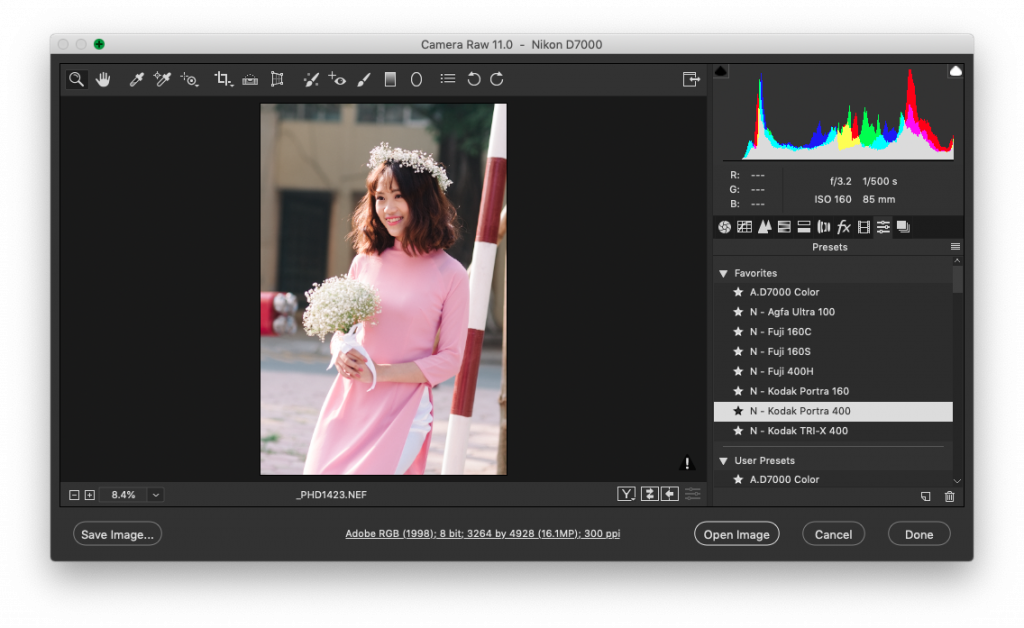
Đối với các phần mềm Lightroom phiên bản 4,5
Các bạn có thể bộ preset VSCO Với các máy mà chưa hỗ trợ được bổ xung profile
VSCO với các phần mềm làm video Premiere Pro, After Effects và Final Cut
Các bạn có thể tải bộ file Lut của VSCO Bộ file Lut này có thể hoạt động tốt với cả Photoshop nhe, còn sử dụng file Lut như nào, anh em Google nhé 😂
Tái bút: Cám ơn anh em đã đọc tới đây nhe 😂 , dài quá sợ không ai đọc, chỉ tải rồi xong 😂 , mình sẽ cập nhật chi tiết thêm nhiều nữa 😂Photo : Phạm Hưng
Hà Nội



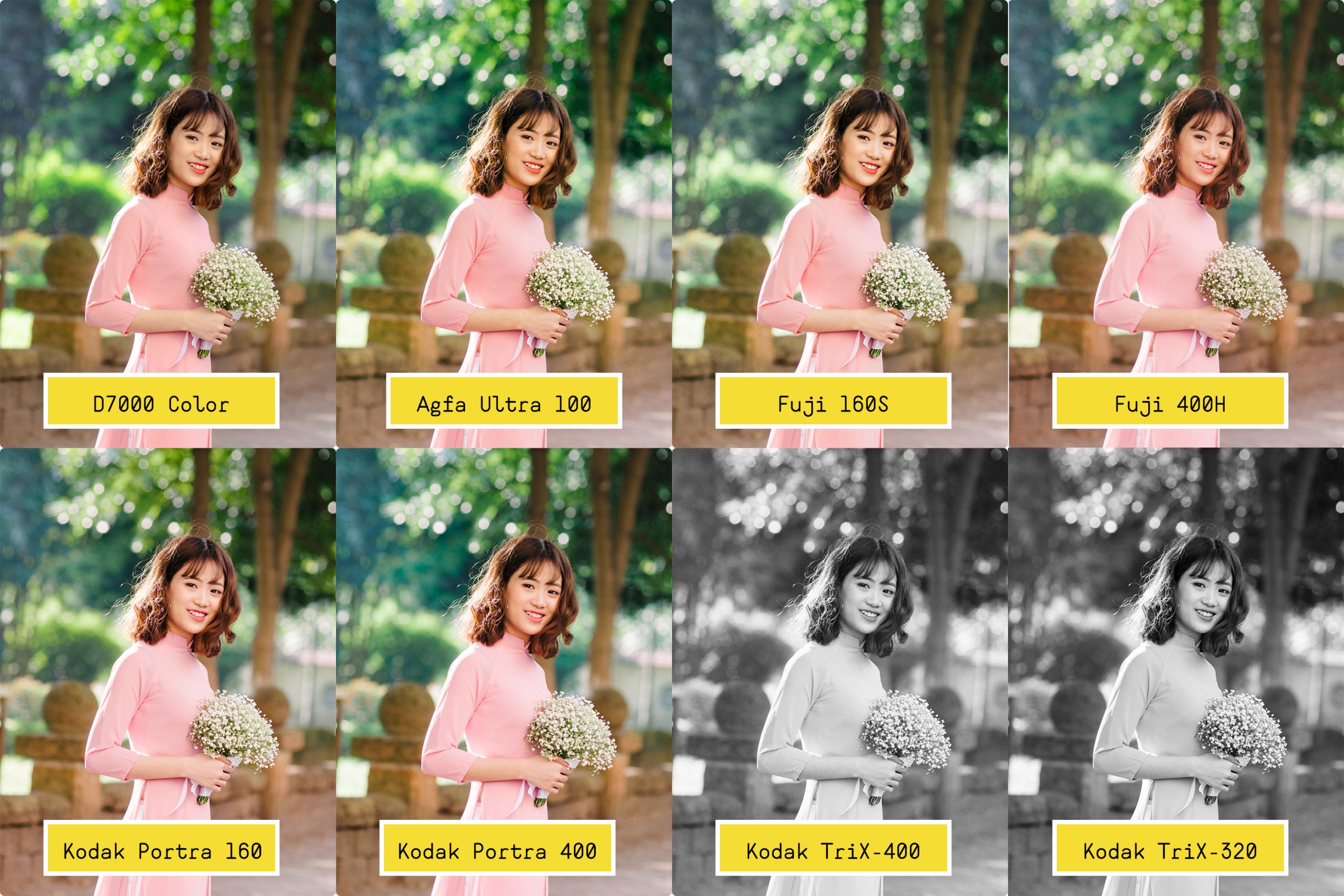
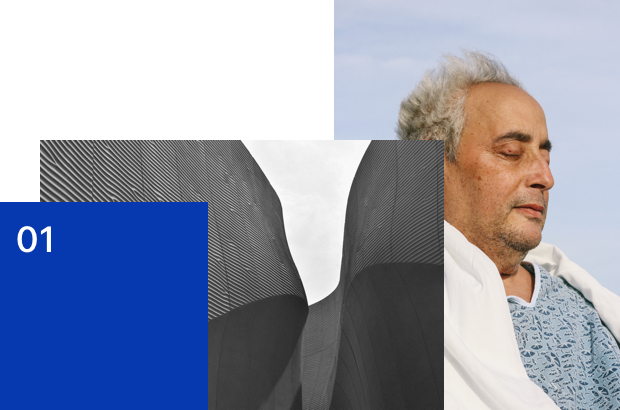

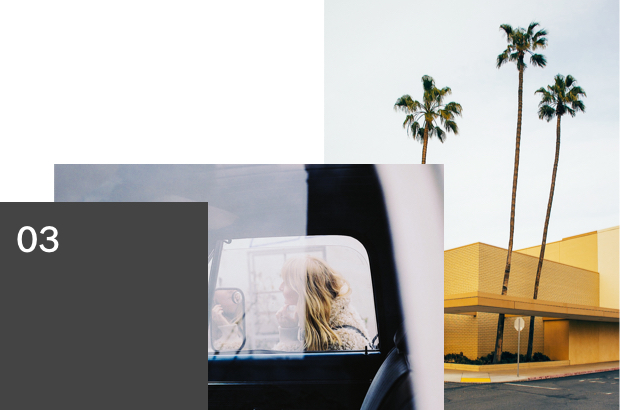



Bài viết khác :
Chụp ảnh thời trang Bonmua Fashion
Chụp ảnh mẫu tây thương hiệu đồ da Bazantino
Chụp ảnh lookbook | Mos Wanted
Chụp ảnh Kimmay Fashion
Chụp ảnh và thiết kế truyền thông áo da Gentleman
Album 20 | Mùa đông lau trắng nắng vàng
Album 19 | Hoạ mi buổi chiều muộn
Lookbook 3 – First Date | Cô em mùa thu